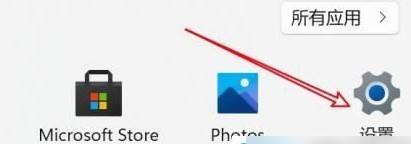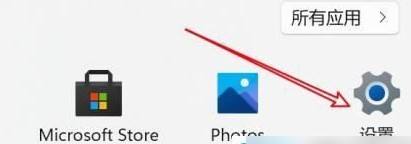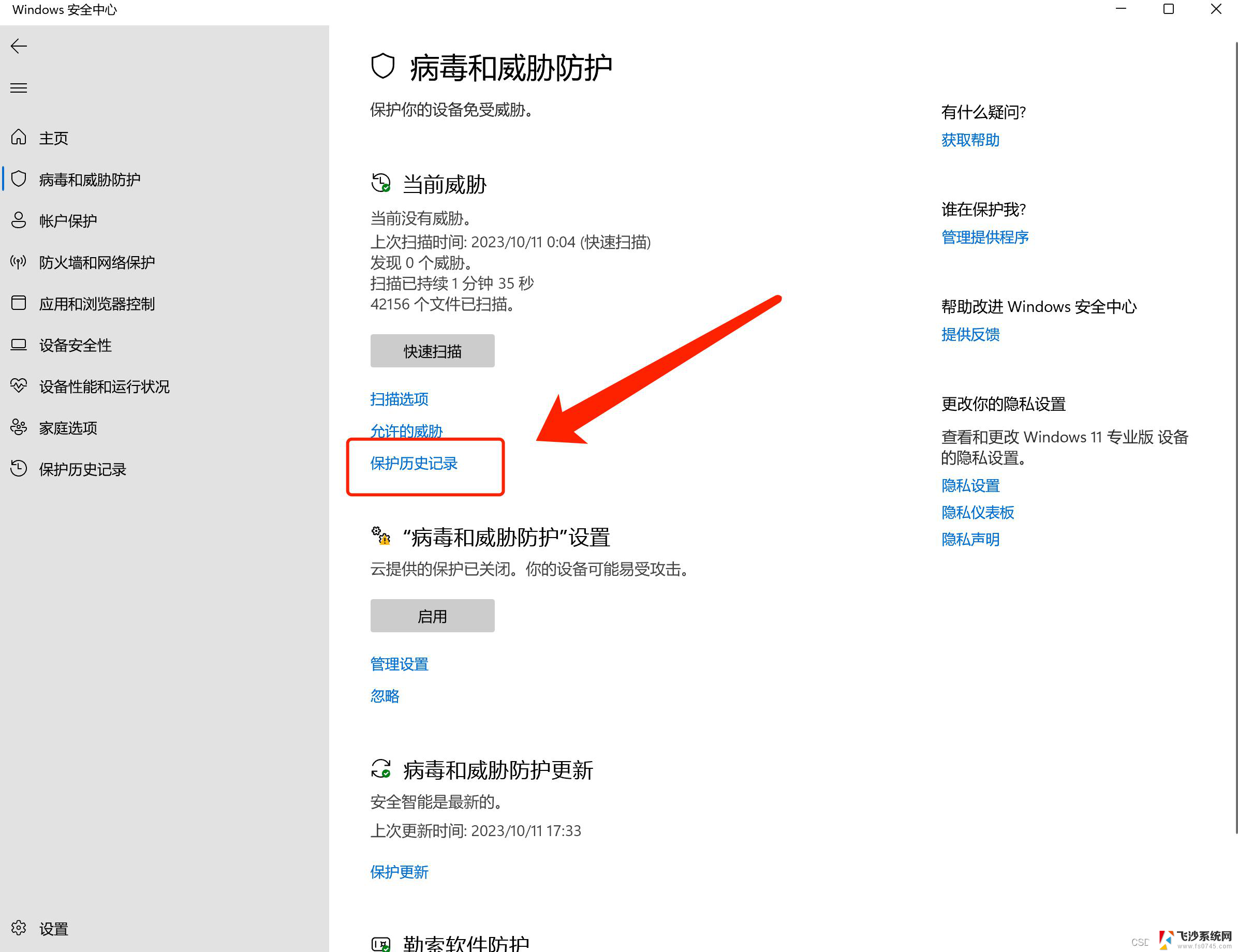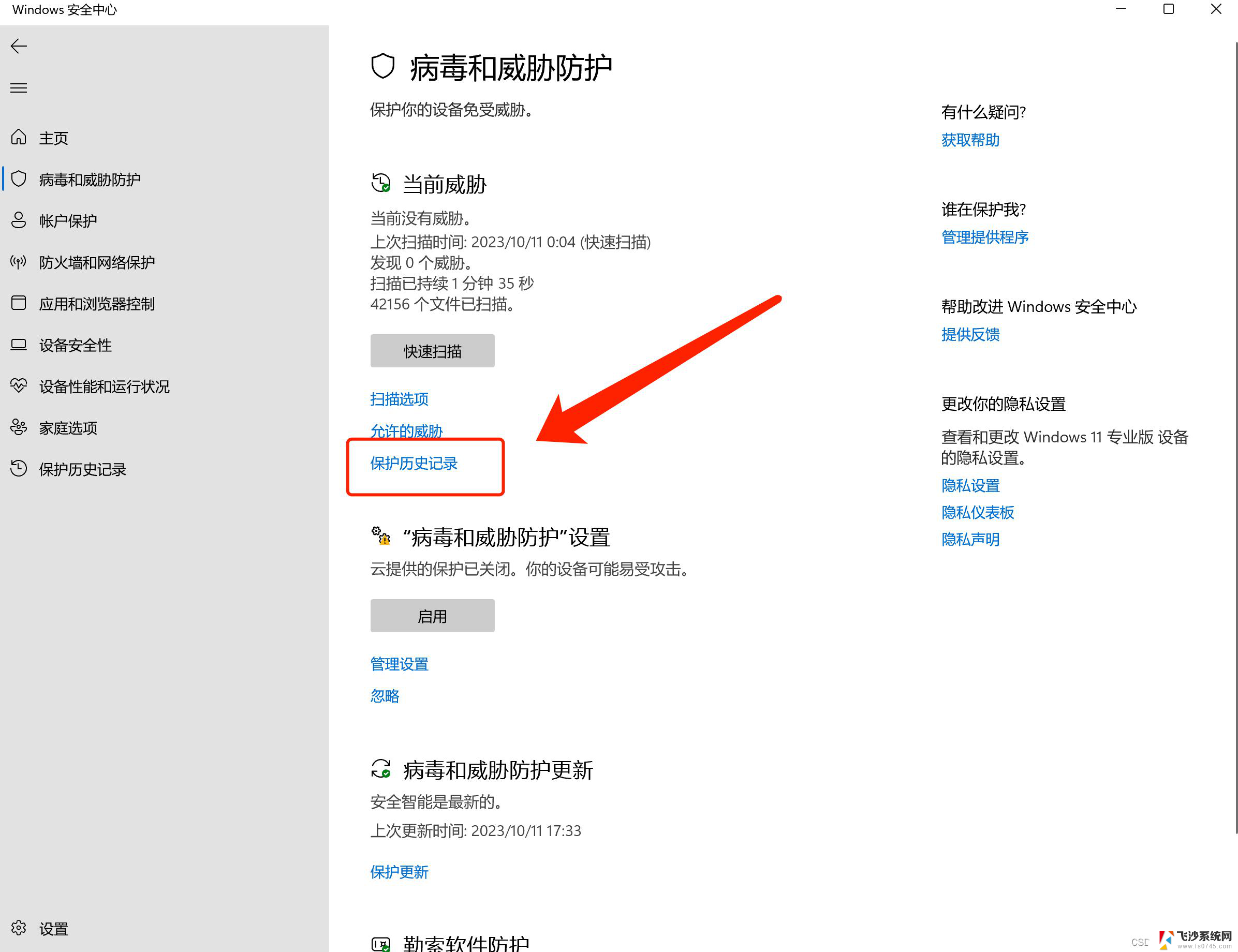win11彻底关闭windows实时保护 win11关闭实时保护教程
更新时间:2024-10-15 10:03:01作者:xtliu
Win11作为微软最新推出的操作系统,受到了广泛关注,一些用户可能会感到困惑,不知道如何关闭Win11的实时保护功能。实时保护是一种重要的安全功能,但有时候用户可能需要关闭它来进行一些特定操作。在本文中我们将为您介绍如何彻底关闭Win11的实时保护功能,让您更好地控制您的电脑安全。
win11关闭实时保护方法介绍:
1、首先我们点击打开设置。
2、点击左边的隐私与安全性。

3、接着点击Windows安全中心。
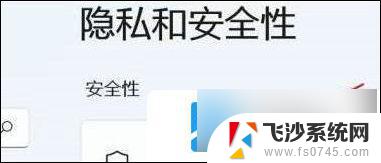
4、随后点击保护区域第一项。
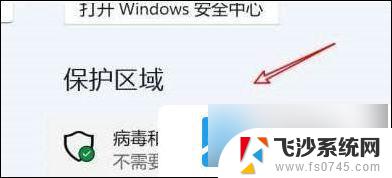
5、然后点击设置管理项。
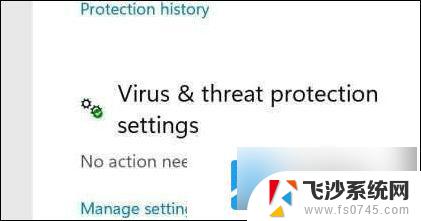
6、最后点击关闭实时保护的开关即可。

以上就是win11彻底关闭windows实时保护的全部内容,有遇到这种情况的用户可以按照小编的方法来进行解决,希望能够帮助到大家。